I denne vejledning vil vi undersøge, hvorfor .xps-filer ikke åbnes på din Microsoft Windows 10-computer, og hvilke fejlfindingsmetoder du kan bruge til at løse problemet.
Reparer Windows 10 Vil ikke åbne XPS-filer
1. Sørg for, at XPS Viewer er aktiv
For at åbne .xps-filer skal du sørge for, at XPS Viewer-appen er installeret på din enhed.
Den hurtigste måde at gøre det på er at starte kommandoprompt som admin og indtaste denne kommando: dism /Online /Add-Capability /CapabilityName: XPS.Viewer.
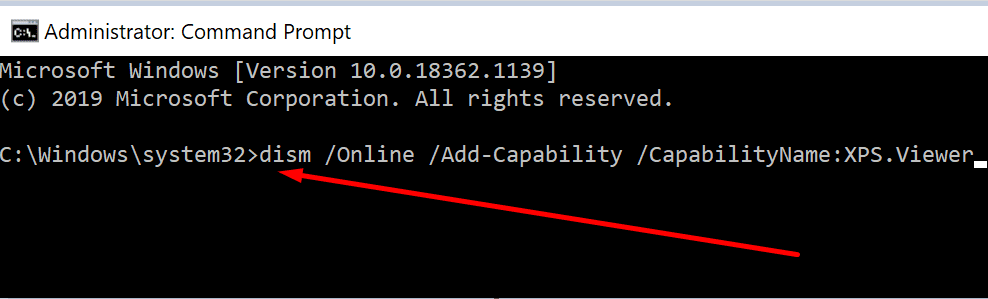
Denne kommando tilføjer automatisk XPS Viewer til din computer.
2. Brug en alternativ metode til at starte XPS Viewer
Der er flere metoder, du kan bruge til at åbne XPS Viewer på din computer. Hvis en metode ikke kunne åbne programmet, skal du gå til den næste.
Måske er der noget galt med en bestemt vej. Brug af en alternativ sti til at åbne XPS Viewer burde fungere.
Sådan åbner du XPS Viewer på Windows 10
1. Gå til Windows-søgelinjen, skriv xps og dobbeltklik på XPS Viewer for at starte værktøjet.
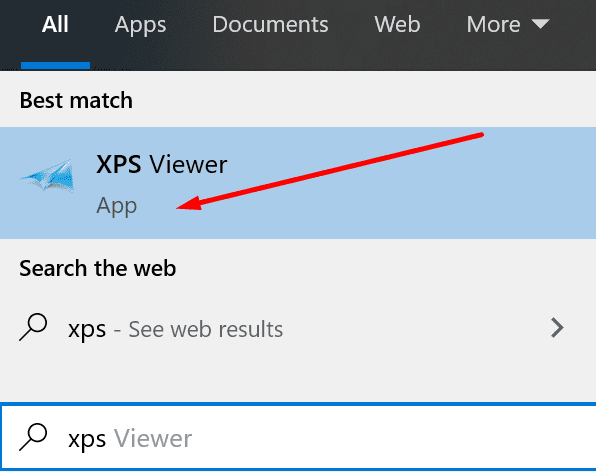
2. Start et nyt Kør-vindue ved at trykke på Windows- og R-tasterne, og enter
xpsrchvw. Tryk på Enter for at starte programmet.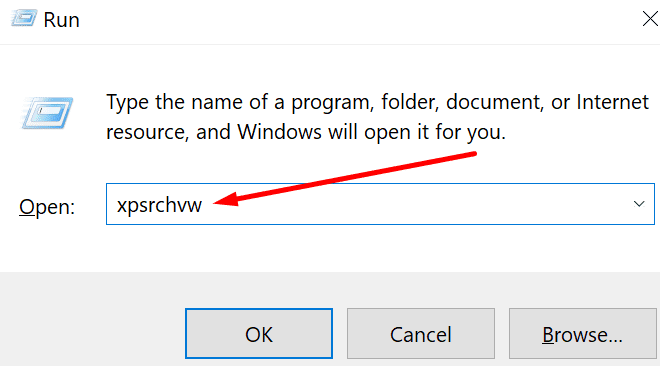
3. Start kommandoprompt eller Powershell som admin, indtast xpsrchvw kommando, og tryk derefter på Enter.
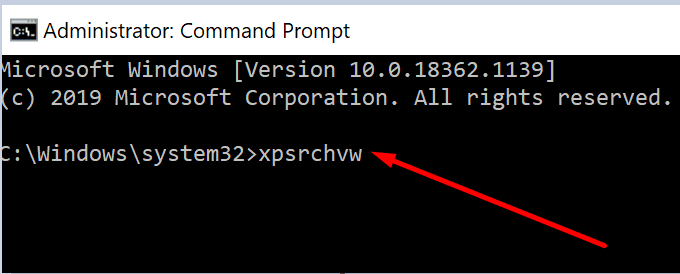
Når du har startet XPS Viewer, skal du gå til Fil → Åbn og prøve at åbne filen direkte fra programmet.
3. Brug værktøjet System File Checker
Hvis visse apps eller systemfiler er blevet beskadiget, vil dette bryde bestemte systemfunktioner og -funktioner.
Den hurtigste måde at løse dette problem på er ved at køre en systemfilkontrolscanning.
For at gøre dette skal du starte kommandoprompt som admin og indtaste sfc /scannow kommando. Tryk på Enter for at køre kommandoen.

4. Indstil XPS Viewer som dit standardprogram
Du kan også åbne og se .xps-filer i din browser. Faktisk, hvis du ikke kan åbne .xps-filer, kan det skyldes, at flere programmer (sandsynligvis din browser) forsøger at åbne den samme fil på samme tid.
For at undgå sådanne problemer skal du indstille XPS Viewer som dit standardprogram til at se og læse .xps-filer.
- Klik på startknappen, skriv standardprogrammer og dobbeltklik på Standard Apps
- Gå til Vælg apps efter filtype
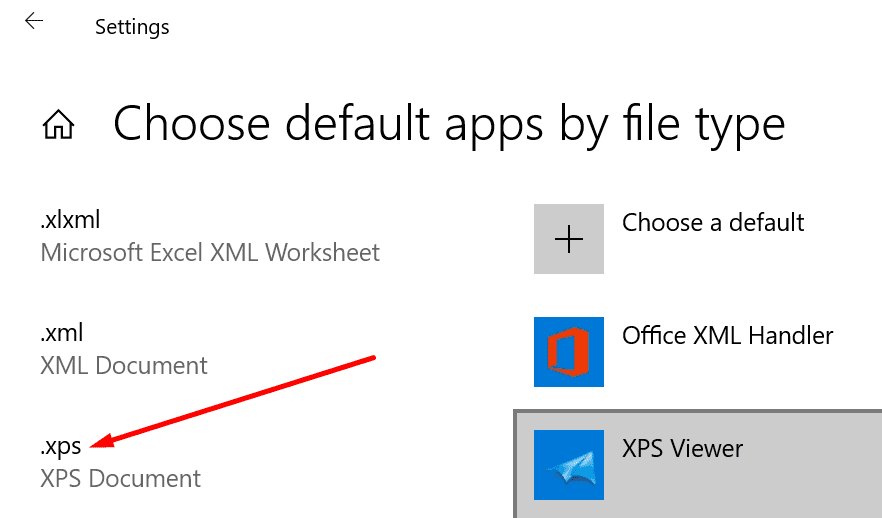
- Søg efter .xps-filtypen, og vælg den
- Vælg XPS Viewer for at indstille det som standardprogram til at åbne .xps-filer
- Gem ændringerne og kontroller, om problemet er væk.
5. Konverter XPS til PDF
Hvis intet virkede, og du virkelig har brug for at åbne den problematiske XPS-fil, så prøv at konvertere den til PDF.
Du kan bruge en online XPS til PDF-konverter, hvis du ikke er bekymret for privatlivsproblemer. Men hvis dokumentet indeholder personlige eller følsomme data, og du vil undgå hovedpine, skal du bruge en selvstændig software, som du kan installere på din computer.
Du kan f.eks. bruge XPS-til-PDF-konverter fra Microsoft Store.
Vi håber, at du nu kan åbne dine XPS-filer på Windows 10. Fortæl os, hvis du formåede at løse dette problem i kommentarerne nedenfor.